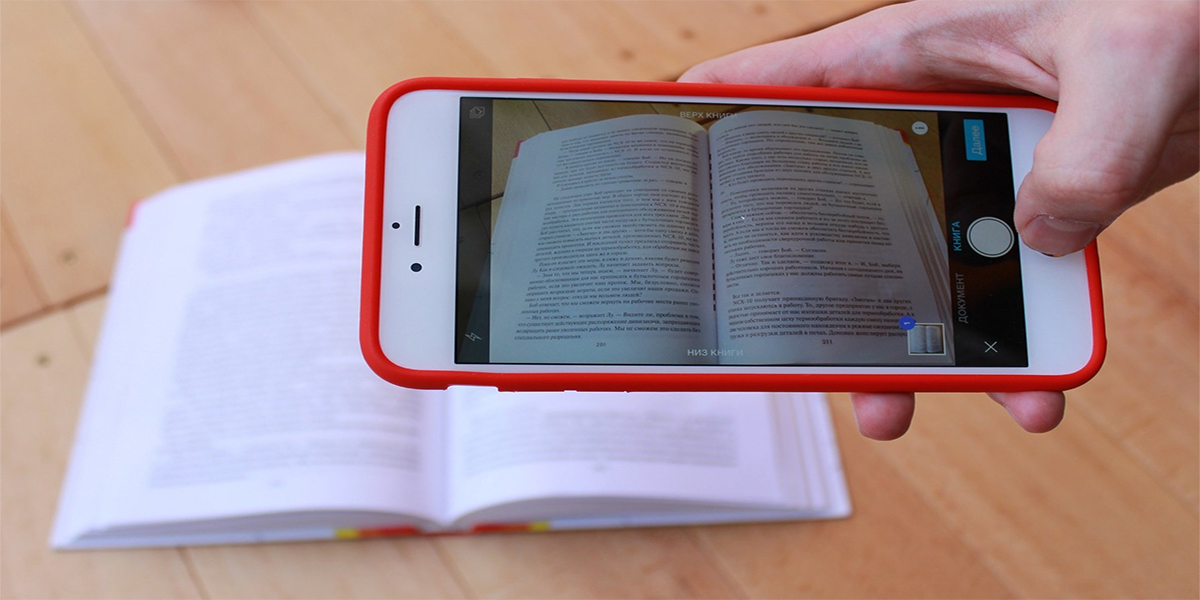Escanear archivos PDF resulta ser una tarea bastante tediosa, para qué mentirnos. Lo bueno es que para fortuna de todos, solo hace falta que tengas un móvil a la mano y listo, a través de este podrás escanear todos tus documentos personales y/o profesionales.
Claro, para que esto ocurra debes de contar con una buena aplicación que pueda convertir tus documentos físicos en archivos PDF dentro del móvil. Por este motivo, a continuación te estaremos presentando un par de las mejores apps que hay para lograr este objetivo.
Comenzamos con una de las opciones más clásicas y seguras que hay, y esta es Google Drive. La plataforma es muy intuitiva y sus funciones son fáciles de llevar, así que si te interesa escanear documentos con este servicio, tendrás que hacer lo siguiente:
– Entra en la aplicación de Google Drive.
– Pulsa sobre el botón de + que se muestra en la esquina inferior derecha.
– Oprime en la opción de Utilizar la cámara.
– Cuando se abra la cámara, encuadra el documento y toma la foto.
– Presiona sobre la marca de verificación azul para que la app corrija y edite la foto lo más claro y nítido que se pueda.
– En caso de que desees agregar otra página de tu documento, puedes pulsar en el signo de + o, si ya está todo listo, puedes oprimir en la marca de verificación de la derecha.
– Escoge el lugar de Google Drive donde desees guardar los documentos, agrégale un nombre y luego pulsa en Guardar.
Al igual que Google Drive, Microsoft Office Lens resulta ser una app bastante fácil de llevar, con una interfaz intuitiva y unas buenas herramientas que permiten lograr rápido el objetivo de escanear documentos. Solo debes descargar la aplicación, concederle los permisos que te pida y luego accede a la cámara del móvil.
Aquí solo será necesario que ajustes el visor a las dimensiones de la hoja a la que apuntas (también puedes escoger imágenes de la galería), encuadres bien el documento dentro del rectángulo naranja y tomes la foto. Pulsa luego en el botón de la flecha naranja, ubicado en la esquina inferior derecha, para así poder proseguir.
Llegado este punto podrás tanto agregar nuevas fotos, como editar la que tienes allí. Cuando hayas terminado esto, pulsa en Listo para acceder a la zona de guardado de archivos, donde se te permitirá conservar tu creación en la galería del móvil como una imagen JPEG, como un archivo PDF en el almacenamiento del móvil o también puedes enviar la imagen a OneDrive, PowerPoint u OneNote.
Solo tenemos que abrir la app y seleccionar la parte de escaneo. En ese momento podremos ir capturando las imágenes de los documentos e ir añadiendo páginas. Al terminar exportaremos todo el documento en un PDF único.
Aunque el documento esté torcido, I love PDF lo pondrá recto, dejando el documento perfecto, como si lo hubiéramos escaneado de forma tradicional.
Fuente info
Autor: Nelson Herrera